Assalamualaikum wr wb
A.Pendahuluan
Setelah minggu kemarin sudah berkenalan dengan sistem operasi Pfsense kali ini saya ingin berbagi sedikit pengalaman tentang bagaimana cara menginstall sistem operasi lisensi BSD ini, oke silahkan dibaca lalu di pahami dan jangan lupa di praktekan agar bisa .
- Latar Belakang
Karena ingin membuat sebuah router menggunakan os pfsense ini .
- Maksud & Tujuan
Dapat menginstall pfsense di virtualbox.
B.Alat & Bahan
File iso Pfsense
Virtualbox
C.Waktu Pelaksanaan
20 - 40 menit
D.Pembahasan
Sebelum dilanjut
Bantu saya dengan cara klik link dibawah ini :) thx
2.Kemudian masuk ke virtualbox nya buat virtual machine baru dengan type dan versionnya BSD
3.Atur besar penyimpanan ramnya dikarena sistem operasi ini membutuhkan banyak RAM maka berikan minimal 512 dan kalo bisa 1024 . Jangan terlalu dipaksakan jika speq pada laptop anda tidak memenuhi karena dapat mempengaruhi kinerja laptopmu
4.Pilih menu create a virtual hardisk agar dapat membuat sebuah hardisk virtual
Pilih VDI
Kemudian Dynamic Accolated
5.Lalu atur besar penyimpanan hardisk virtualnya
6.Jika sudah selesai masuk ke pengaturan dari virtual machine sistem operasi tersebut lalu masuk ke menu Stroge > Pilih empty kemudian masukkan file iso pfsensenya
Setelah itu masuk menu Network kemudian setting menjadi " Bridged Adaptor "
agar OS ini dapat menerima IP dari Internet
7.Setelah itu jalankan virtual machinenya
Tunggu prosesnya
8.Pertama pilih accept
lalu pilih menu install kemudian ok
dibagian ini pilih default keymap kemudian select
Disini saya memilih Auto karena dengan begini kita menggunakan semua penyimpanan hardisk kita untuk sistem operasi ini
Tunggu proses penginstallanya
9.Setelah itu kita masukkan exit supaya reboottetapi sebelum di reboot hilangkan terlebih dahulu file isonya di settingan virtual machine agar ketika di reboot tidak masuk ke menu awal penginstallan lagi
10.Jika jalankan lagi pfsensenya, disini dikarenakan saya tidak memakai vlan maka saya memilih " n "
12.Setelah itu berikan nama untuk interfacenya
13.Kemudian langsung enter saja jika muncul pertanyaan lagi
14.Jika sudah masukkan y untuk mengakhiri proses konfigurasi interfacenya
15.Berikut tampilan awal dari sistem operasi pfsense nya
E.Masalah
Tidak ada
F.Kesimpulan
Dengan begini server yang tadi saya install sistem operasi PfSense ini kita dapat gunakan menjadikan firewall ataupun router.Cukup Sekian dari saya bilamana ada kesalahan dalam penulisan saya mohon maaf .
Wassalamualaikum wr wb
G.Refrensi





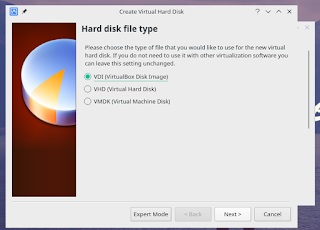



















0 komentar